1.3 ライセンスマネージャの使用
製品ライセンスの管理、ライセンスキーの追加と削除、ライセンスレポートの生成、アクティベーションコードの表示、ワークロードライセンスのリセットを行うには、ライセンスマネージャを使用します。複数のライセンスキーを持ち、個別のマイグレーションジョブに対してデフォルト以外の特定のライセンスキーを選択する場合は、『ユーザガイド』の「マイグレーションまたは保護変換に対するライセンスキーの選択」を参照してください。
ライセンスマネージャにアクセスするには、Portability Suite Client内で、の順にクリックします。
1.3.1 使用可能なライセンスキーの管理
ライセンスマネージャの[使用可能なライセンスキー]タブ(Portability Suite Clientで、>の順にクリック)で使用可能なライセンスキーを管理できます。
図 1-2 使用可能なライセンスキー
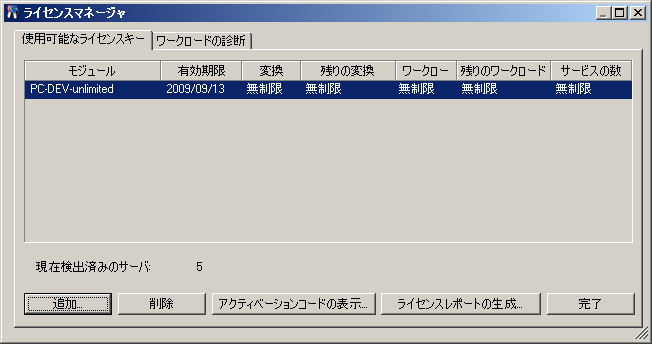
タブには、ライセンス名()の他、有効期限とエンタイトルメントが表示されます。これらは、ライセンスの種類により異なります。カラムは、検出可能なマシンの数を示します。これは、通常、移行可能なマシンの数と同じです。関連するライセンス管理タスクには、下部にある次のボタンを使用します。
1.3.2 ワークロード指定の管理
ライセンスマネージャの[ワークロードの指定]タブ(Portability Suite Clientで、>の順にクリック)では、ワークロードライセンスを管理できます。
タブには、割り当てられたライセンスと共にワークロードが一覧表示されます。Portability Suite Clientサーバのビューでは、これらのサーバごとに隣にキーアイコンが表示されます。
ライセンスが特定のマシンに割り当てられなくなるように、ワークロードライセンスをリセットできます。たとえば、すでにPortability Suite Serverのインベントリ内にあるか、または現在Portability Suiteによるワークロード保護の下にあるサーバを使用停止にする際に、これを行うことができます。
ワークロードライセンスをリセットする
-
ライセンスマネージャの[ワークロードの指定]タブで、必要なワークロードを選択しをクリックします。
[ライセンスの転送]ダイアログボックスが表示されます。
-
表示された文字列を使用して、ライセンスエンタイトルメントWebポータルからワークロード転送コードを取得します。発注書に関連付けられた資格情報を使用してログインします。
メモ:Novell®アカウントが必要です。すでにPlateSpin®をご使用で、Novell®アカウントがない場合は、まずアカウントを作成する必要があります。既存のPlateSpin®ユーザ名(PlateSpinに登録済みの有効な電子メールアドレス)を、Novell®アカウントのユーザ名として入力します。
-
ライセンスマネージャに戻り、新しく取得した転送コードを指定します。をクリックします。
Portability Suiteは、選択したワークロードをリセットします。